- Yazar Isaiah Gimson [email protected].
- Public 2023-12-17 03:03.
- Son düzenleme 2025-01-24 12:14.
Sunumlardaki bilgilerin bir kısmı diyagramlara yansıtılabilir. Diyagramın nasıl göründüğü, izleyicilerin sizi anlayıp anlamadığını ve onlarda nasıl bir izlenim bıraktığınızı belirleyecektir.
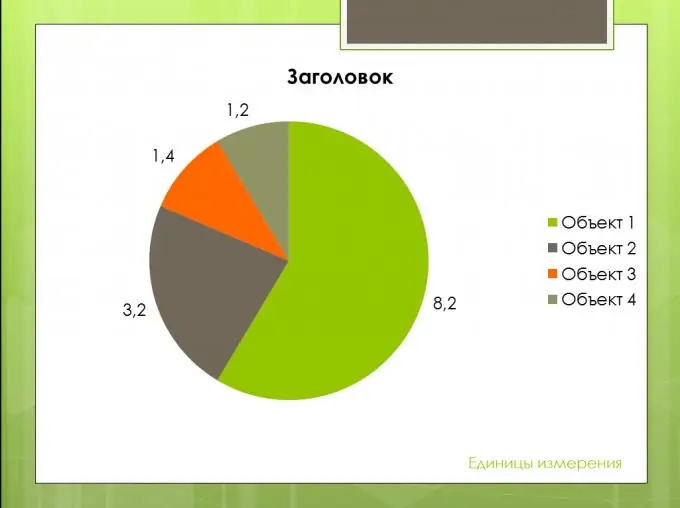
Bu gerekli
- - diyagrama girilecek veriler
- - gerekli yazılıma sahip bir bilgisayar
Talimatlar
Aşama 1
En uygun grafiği seçin. Pek çok çizelge türü vardır, ancak hiçbiri evrensel değildir. Örneğin, bir pasta grafiği kullanmak istiyorsanız, bir bütünün kesirlerini görüntülemek için bu görünüm tercih edilir. Yüzdeler, kilogramlar, saatler olabilir - ne istersen, ama unutma, hiçbir durumda birimleri karıştırmamalısın. Öte yandan çubuk grafikler, dinamikleri yansıtan çeşitli parametreleri karşılaştırmak için uygundur. Aynı zamanda, dönem için verileriniz yoksa veya farklı nesnelerin göstergelerini karşılaştırıyorsanız, trend çizgisini görüntülemeyin.
Adım 2
Diyagram açık olmalıdır. Bunu başarmak için veri imzalarına ihtiyacınız var. Birçok farklı kategoriniz varsa, adlarını yanlarındaki lejantlara yerleştirin. Hangi birimlerde bilgi verdiğinizi yazın. Ancak grafiği gereksiz verilerle aşırı yüklemeyin - görselleştirme metin gibi değil görselleştirme gibi görünmelidir.
Aşama 3
Örneğin, doğrusal bir ilişki veya çubuk grafik çizdiyseniz eksenleri etiketleyin. Sütun / sektör değerlerini imzalayın. Bu, yalnızca bilgileri doğru bir şekilde sağlamanıza izin vermeyecek, aynı zamanda muhtemelen programın tüm ayrıntılarını telaffuz etmekten de kaçınacaktır. İzleyiciler, ilgilendikleri tüm bilgileri görebilecek ve istenirse soru sorabilecekler.
4. Adım
Grafiğinizin sununuz içinde uyumlu görünmesini sağlamak için, resim yazılarının ve başlıkların yazı tipinin tüm slaytlardaki yazı tipi stiliyle eşleştiğinden emin olun. Boyutunu ve koyuluğunu, herkesin tüm altyazıları ve dipnotları okuyabileceği şekilde ayarlayın. "Tatlı bir nokta" bulmalısınız - etiketlerin boyutu, son satırlarda görünecek kadar büyük olmalı, ancak slaydın yarısını kaplayacak kadar büyük olmamalıdır.
Adım 5
Renge dikkat edin. Arka plan ve imzalarla karışmayan birini seçin. Diyagram slaytta görünmelidir, ancak çok parlak yapmayın. Keskin kontrast görsel deneyimi bozar.
6. Adım
Grafiğin boyutunun tüm ayrıntıları görmenize izin verdiğinden emin olun. Slayt üzerinde yanında herhangi bir bilgi yoksa ortasına yerleştiriniz. Bu, slayt alanını optimize edecek ve diyagramın kendisi organik olarak ona uyacaktır.
7. Adım
Son olarak, sunumunuzu gösterdiğinizde grafiğin nasıl görüneceğini kontrol edin. Görselleştirmeyi beğenip beğenmediğinizi, verileri doğru bir şekilde tanımlayıp tanımlayamayacağınızı kendinize sorun. Yazım hataları ve yazı tipi tutarsızlıklarını kontrol edin.






